Apple将大量关注的关注点关注iPhone上的可访问性功能,以使其具有各种用户访问的超顶切移动设备。从最新的iOS 18更新中,从引人注目的跟踪到车辆运动提示,iPhone上有各种可访问性功能可帮助每个用户舒适地使用其移动设备。但是,被低估的可访问性功能之一使较少自信的用户或患有某些认知障碍的用户更舒适地使用其iPhone。
辅助访问是一项特殊的可访问性功能,可完全改变iPhone的外观和UI。因此,如果您正在寻找有关如何设置和使用iPhone上辅助访问功能的深入指南,就是这样!在本文中,我们将讨论iPhone上辅助访问功能的每个细节,并向您展示如何进行设置并在iOS设备上使用它。
现在,在进行有关如何在iPhone上设置和使用辅助访问的分步指南之前,让我们开始快速概述该功能本身。如果您已经熟悉它,则可以很好地跳过此部分,然后跳到下一个部分。
对于那些不知道的人,辅助访问本质上是可访问性功能,它使iPhone更易于使用。它是在iPhone和iPad上使用iOS 17和iPados 17引入的,专门设计用于帮助认知障碍用户独立使用支持的设备。
您会发现,许多患有某些认知障碍的用户可能会发现iPhone的一般用户界面(UI)令人困惑。对于他们来说,没有外部帮助,在系统,菜单和应用程序上进行导航可能会变得困难。那就是辅助访问功能发挥作用的地方!
辅助访问功能完全更改了iPhone的用户界面(UI),并在一定程度上简化了它,以便具有认知障碍的用户可以在而无需任何外部帮助的情况下使用该设备。当启用上述功能时,屏幕上的项目(例如应用程序图标,按钮和按钮标签)要大得多。
此外,将启用应用程序的功能降低到基本级别,以使整个用户体验比以往任何时候都更加简单。这些更改对iPhone的UI和UX的更改使其比实际设备要简单得多。
因此,辅助访问功能不仅对认知受损的用户也很有用,而且对于那些可能不时介绍其iPhone上所有“智能”功能的人。
如何在iPhone上设置辅助访问?
现在,在您开始使用iPhone上的辅助访问功能之前,您需要进行设置。尽管设置过程有点冗长,但相当简单。还值得注意的是,我们已经在运行iOS 18的iPhone 15上显示了设置过程。但是,您可以在运行iOS 17或以后的任何iPhone型号上设置该功能。
话虽如此,您可以在下面遵循逐步指南,以在iPhone上设置辅助访问:
1。启动设置应用程序在您的iOS设备上。
2。找到可访问性列表中的选项,点击打开。
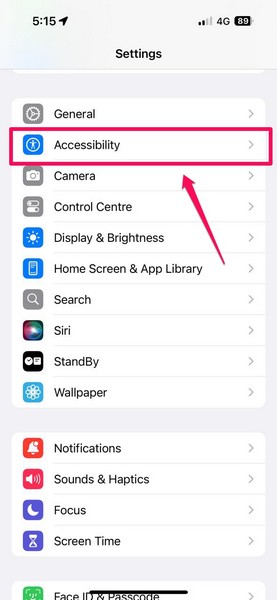
3。向下滚动到页面底部以找到辅助访问选项和点击打开。
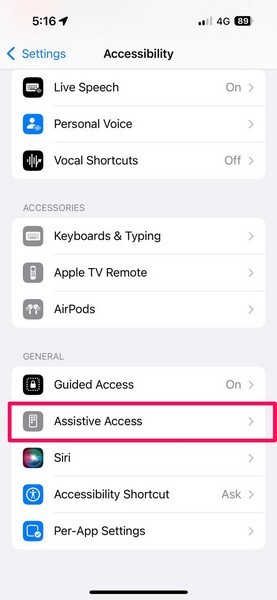
4。在下一页上,点击设置辅助访问按钮启动过程。
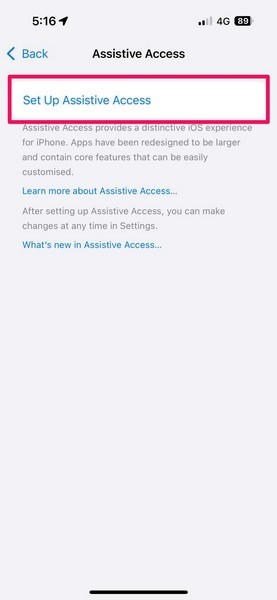
5。点击继续下面的飞溅屏幕上的按钮。
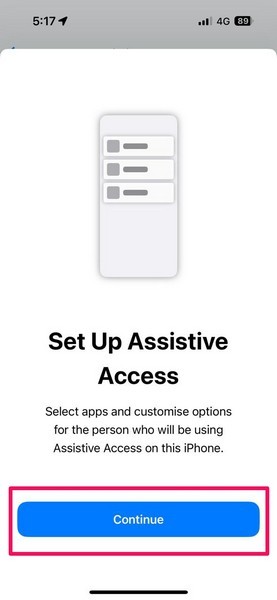
6。在下面的屏幕上,您的设备将提供Apple ID的详细信息。你可以点击继续按钮继续设置过程。
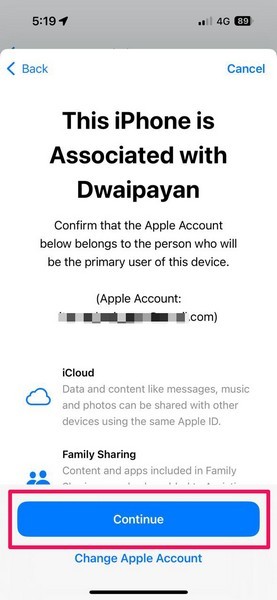
7。但是,如果您想更改Apple帐户,则可以点击更改Apple帐户按钮。这将退出设置过程并保存进度,直到您使用新的Apple帐户登录。
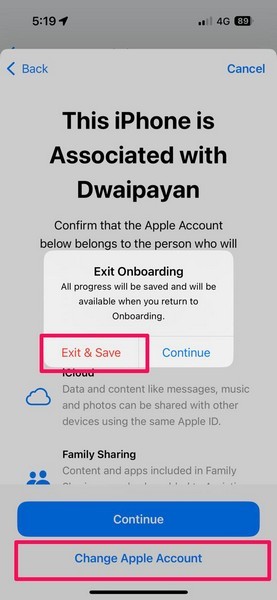
8。在下一个屏幕上,您将能够选择辅助访问主屏幕的布局。有两个可用的选项 - 行和网格。虽然行将列出所有启用的应用程序,但网格将显示更大的应用图标和较小的文本。
9。 选择您喜欢的布局并点击继续按钮继续。
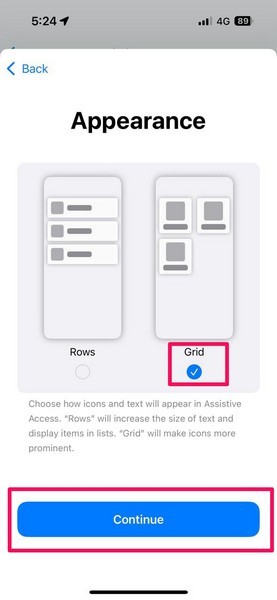
10。现在,在下面的屏幕上,您将能够启用应用程序在iPhone上使用辅助访问时,您想访问。在顶部,您会发现所有应用程序(主要是系统应用程序)优化以辅助访问。
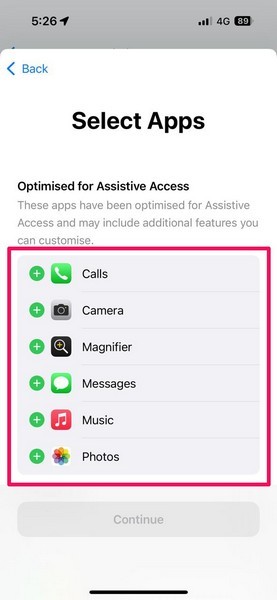
11。如果向下滚动页面,您将看到所有其他应用更多应用程序部分。即使这些应用程序未通过辅助访问进行优化,您仍然可以从列表中将它们添加到辅助访问主屏幕中。
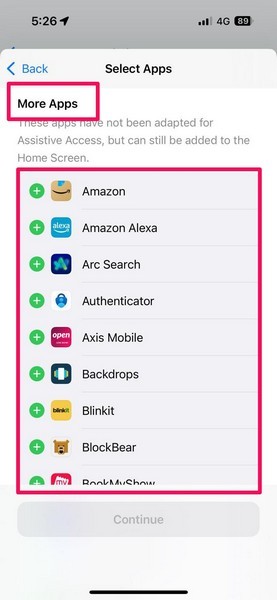
12。要添加应用程序以辅助访问,您可以点击绿色 +按钮在他们旁边,单独自定义其设置。
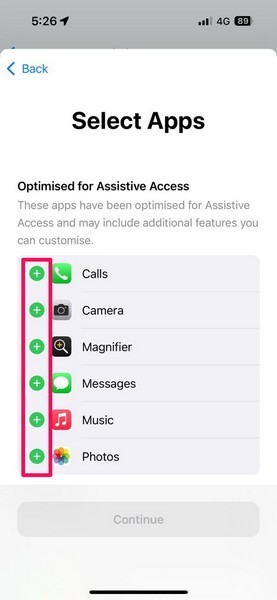
13。例如,如果您继续添加呼叫选项, 你可以选择联系人或联系人组您想从谁接听电话或拨打电话。此外,您还可以选择启用或禁用键盘内屏幕的键盘和扬声器按钮。
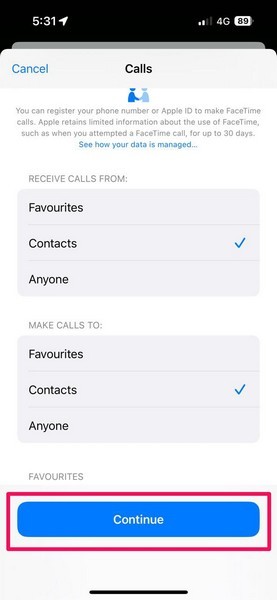
14。自定义要添加的应用程序以访问辅助的应用程序后,请点击继续按钮最终添加。这样,你可以在辅助访问主屏幕上添加多个应用程序在iPhone上启用该功能时访问它们。
15。在添加了要在iPhone上辅助访问中访问的所有应用程序后,点击继续按钮继续。
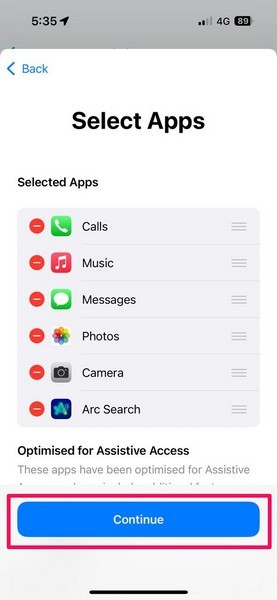
16。在下一个飞溅屏幕上,iOS将在使用iPhone上使用辅助访问时告诉您某些功能的工作方式。曾经经过一次了解它们并点击继续按钮继续。

17。接下来,如果您为iPhone设置了面部ID和密码,则将要求您确认它们为主要用户设备。点击继续按钮继续。
18。或者,您可以点击更改安全设置按钮更改设备上的面部ID和密码设置。这会退出设置过程并保存进度直到您对iPhone进行安全性更改。
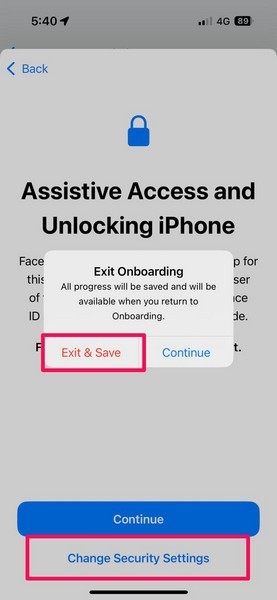
19。现在,您可以为辅助访问设置新密码设备上的功能。此密码将是需要进入和退出辅助访问在iPhone上。
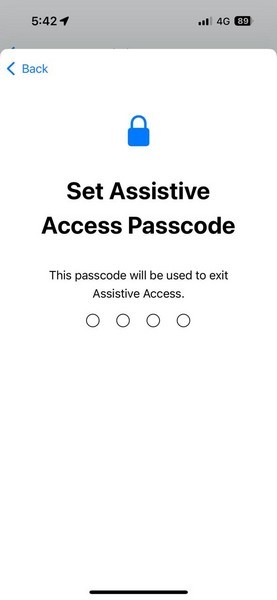
20。所以,输入4位密码用于辅助访问和重新输入相同在下面的屏幕上确认。
21。在下一个屏幕上,您可以选择添加恢复Apple帐户。当您忘记刚刚设置的密码时,该恢复帐户可用于退出iPhone上的辅助访问。
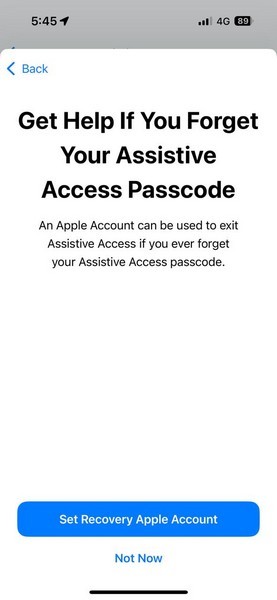
22。因此,如果要添加一个恢复Apple帐户以退出辅助访问,请点击设置恢复Apple帐户按钮和按照屏幕上的说明进行设置。
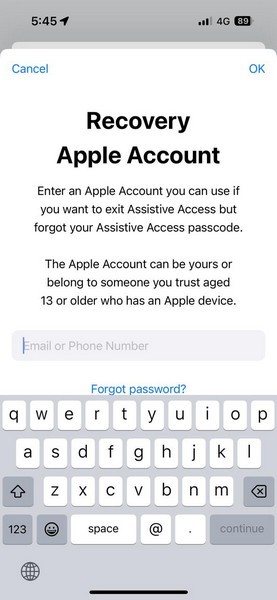
23。否则,您可以点击现在不是按钮继续而无需添加恢复帐户。
24。下一个飞溅屏幕将提供有关如何退出辅助访问的信息当它在iPhone上启用时。点击继续按钮继续。
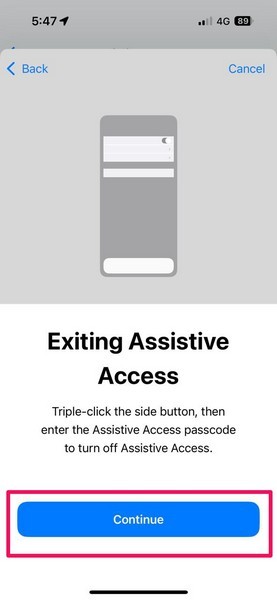
25。在最终屏幕上,您可以点击开始使用辅助访问按钮要立即开始使用该功能,或者您可以选择输入以后的按钮保存和退出。
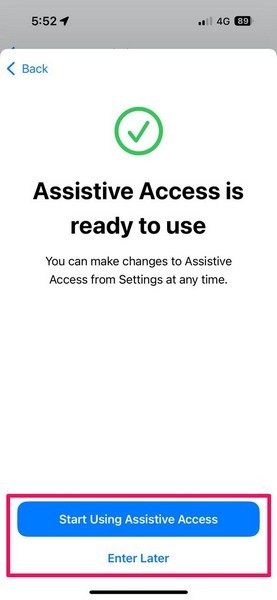
这样,您可以在iPhone上设置辅助访问。
如何在iPhone上启用辅助访问?
现在,在启用iPhone辅助访问时,您可以采用一些路线。我们已经用易于遵循的逐步指南解释了每个人:
通过设置(iOS 17和iOS 18)
这是启用iPhone辅助访问的直接方法之一,这是它的工作原理:
1。启动设置应用程序在您的设备上。
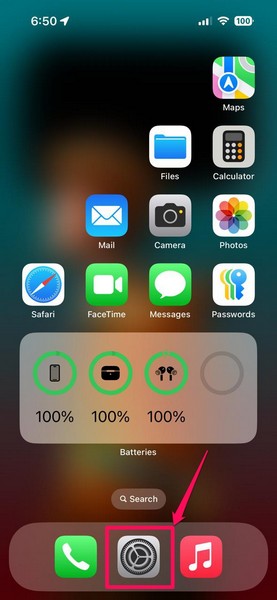
2。点击可访问性列表中的选项。
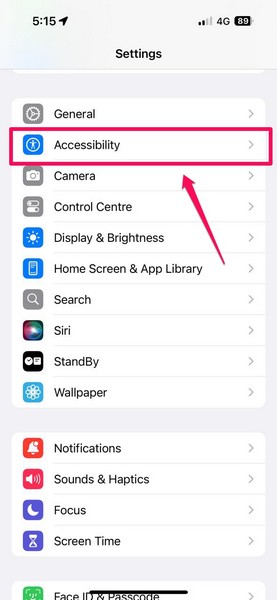
3。向下滚动以找到辅助访问选项和点击打开。
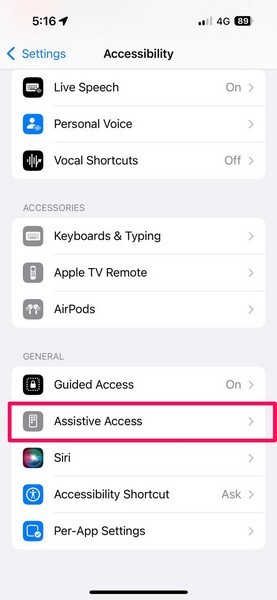
4。在下一页上,点击开始辅助访问按钮在顶部。
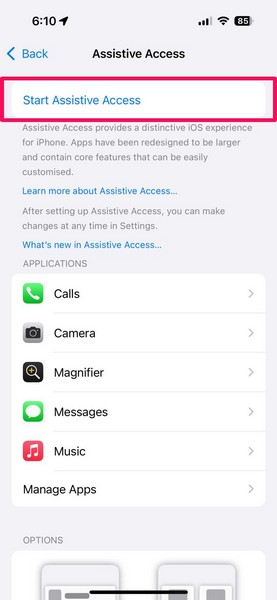
5。输入密码用于辅助访问。
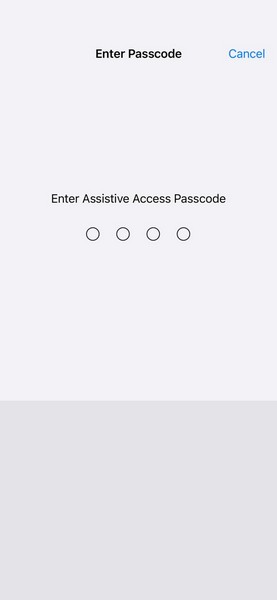
笔记:此密码与您当前的iPhone密码不同。这是您在辅助访问的设置过程中提供的。
6。提供密码后,您的iPhone将在启用辅助访问的情况下重新弹簧。
通过可访问性快捷方式(iOS 17和iOS 18)
通过可访问性快捷方式启用辅助访问的另一种方法。但是,在这样做之前,您需要添加辅助访问您的可访问性快捷方式设置,这是这样做的方法:
1。启动设置应用程序然后去可访问性设置从列表中。
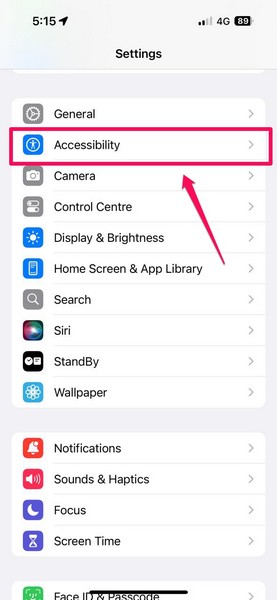
2。向下滚动以找到可访问性快捷方式选项和点击打开。
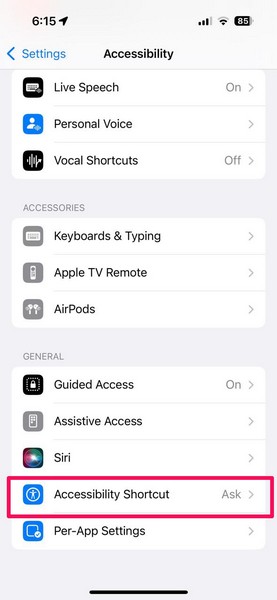
3。在下一页上,找到辅助访问选项和点击将其添加到您的可访问性快捷方式列表中。
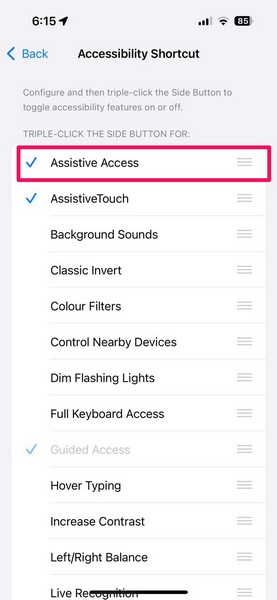
4。现在,您可以简单地三重侧/电源按钮(面对ID的iPhone型号)或主页按钮(在触摸ID启用ID iPhone型号上)可访问性快捷方式列表和点击辅助访问选项。
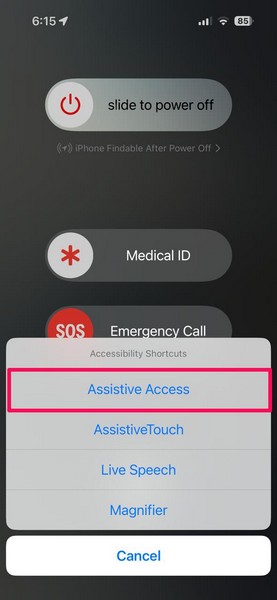
笔记:如果仅在可访问性快捷方式列表中添加辅助访问选项,则可以直接启用或禁用上述功能,通过三平压侧/电源按钮或主页按钮。
5。 提供您的辅助访问密码要在设备上启用功能。
通过控制中心(仅iOS 18)
现在,如果您使用的是最新iOS 18更新的iPhone,则可以从设备的控制中心启用辅助访问。但是,在您做到这一点之前,您需要将辅助访问控制添加到iOS 18上的可自定义控制中心,这是这样做的方法:
1。从右上角向下滑动iPhone屏幕打开控制中心。
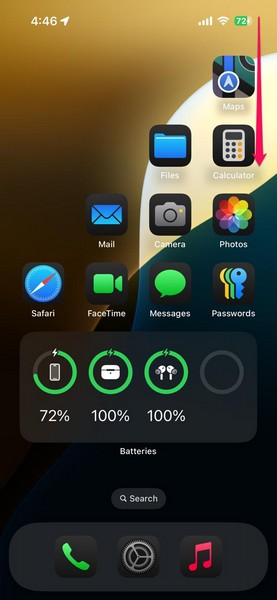
2。 点击并保持空白或者点击 +按钮At左上角进入自定义屏幕。
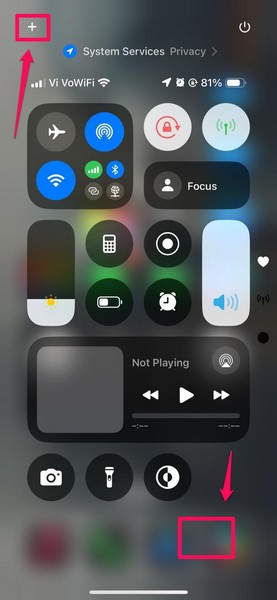
3。点击添加一个控制按钮以下。

4。现在,找到辅助访问控制在可访问性部分。你也可以使用上述搜索栏找到上述选项。
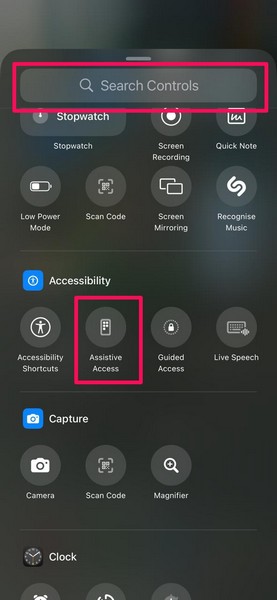
5。一旦添加到控制中心,点击任何空白或滑动以退出自定义屏幕。
6。您现在可以简单地点击辅助访问按钮在控制中心,并为其提供密码,以启用iOS 18设备上的功能。
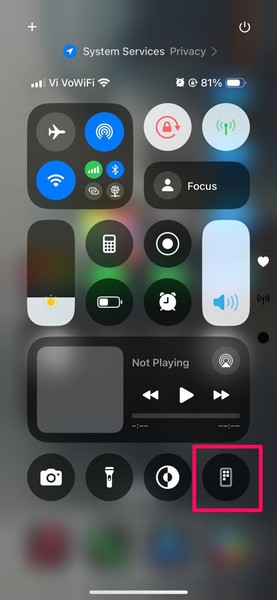
因此,这些是您可以在iPhone上启用辅助访问的一些方法。
如何在iPhone上使用辅助访问?
一旦您可以在iPhone上进行辅助访问,使用它确实很简单。根据您在设置过程中选择的选项,您将在网格视图或列表视图中找到所有已启用的应用程序。您可以点击其中任何一个以在iPhone上打开它。
当您在iPhone上辅助访问时打开应用程序时,您会发现比平常大的应用程序内按钮,文本大小比平常大。此外,在使用辅助访问时,应用程序功能将受到很大的限制。您将仅找到可用于使用它们的基本导航和应用功能按钮。
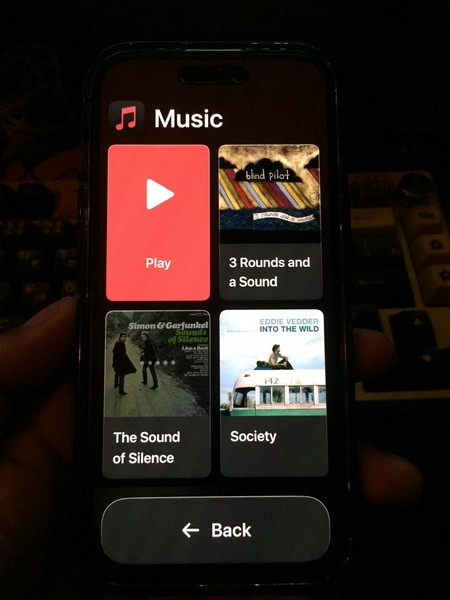
您还会注意到,当iPhone启用辅助访问时,通知中心或控制中心无法使用。此外,通常可以返回,回家并打开应用程序切换器的通常刷卡手势也仍然残障。
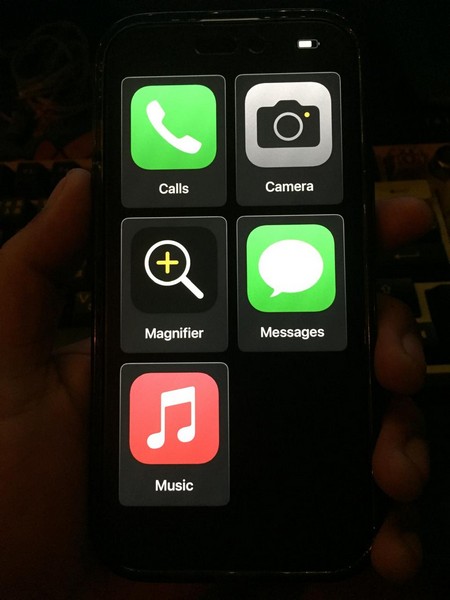
这些因素与辅助访问中大型应用程序图标和文本相结合,专门设计旨在帮助认知障碍的用户轻松导航系统并使用iPhone。
如何在iPhone上退出辅助访问?
现在,在iPhone上禁用或退出辅助访问是一个步骤。如果您关注设备设置期间所提供的信息,您将知道可以简单地退出该信息三重侧/电源按钮(面对ID的iPhone)或主页按钮(在触摸ID启用iPhone上)。
一旦您将侧/电源按钮或iOS设备的主页按钮进行三倍,菜单将弹出。在这里,点击退出辅助访问选项和提供您的辅助访问密码禁用设备上的功能。
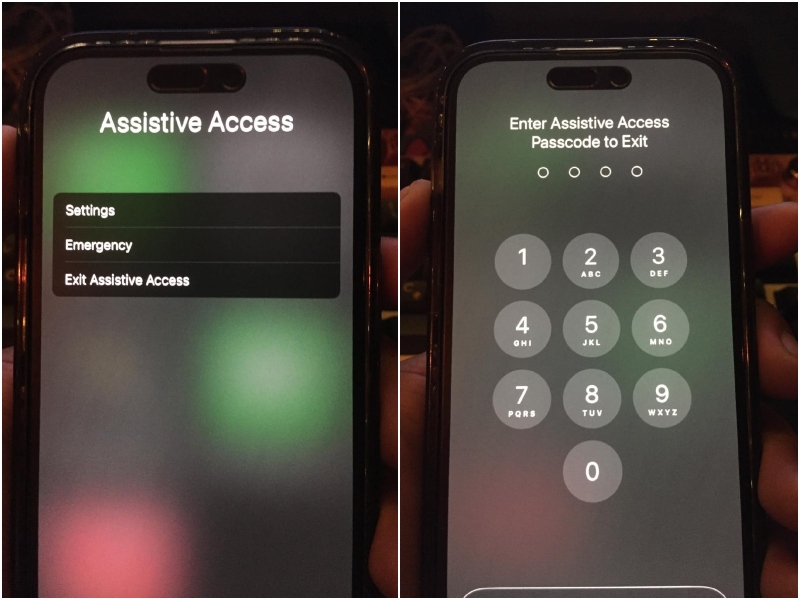
如何在iPhone上自定义辅助访问设置?
即使通过设置应用程序进行设置后,您也可以自定义和更改iPhone上辅助访问功能的设置。因此,如果要添加更多应用程序,删除现有应用程序,更改墙纸或iPhone上辅助访问功能的其他设置,则可以按照下面的步骤操作:
1。启动设置应用程序在您的设备上。
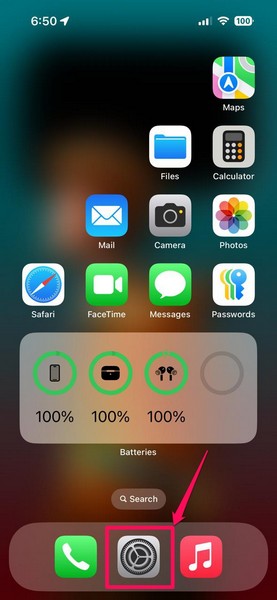
2。去可访问性设置从列表中。
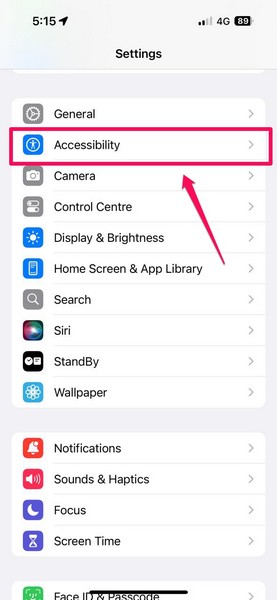
3。向下滚动以找到辅助访问选项和点击打开。
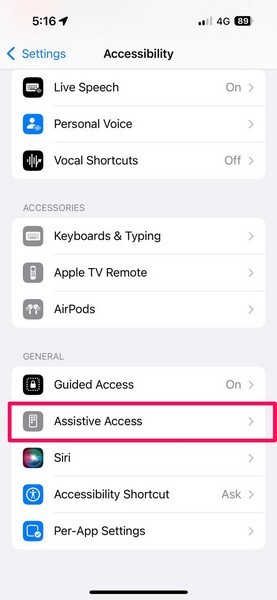
4。从这里,你可以管理单个设置从列表中添加的应用应用部分。
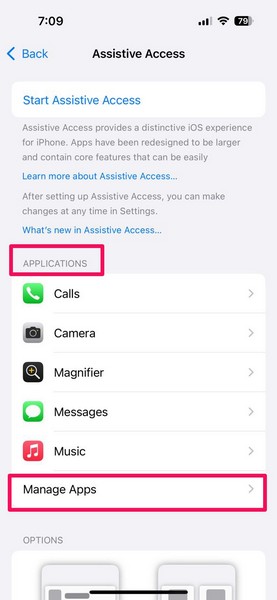
5。你也可以点击管理应用程序选项到添加或删除应用程序往返辅助访问UI。
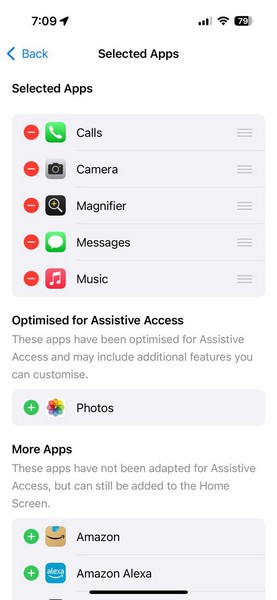
6。您也可以向下滚动更改应用程序布局从网格到行或从选项部分。
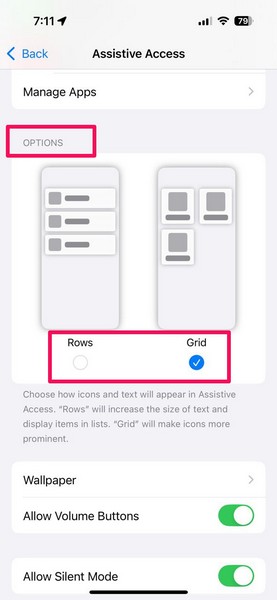
7。在此下方,您会发现壁纸选项从那里您可以在辅助访问中更改默认锁定屏幕壁纸。
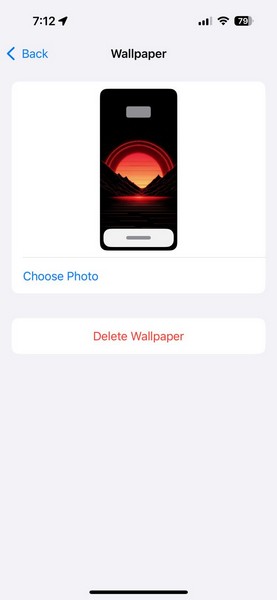
8。您可以从这里启用或禁用的其他自称辅助访问设置包括允许音量按钮,,,,允许无声模式,,,,在锁定屏幕上显示时间,,,,在主屏幕上显示电池水平,,,,显示通知徽章, 和允许Siri。
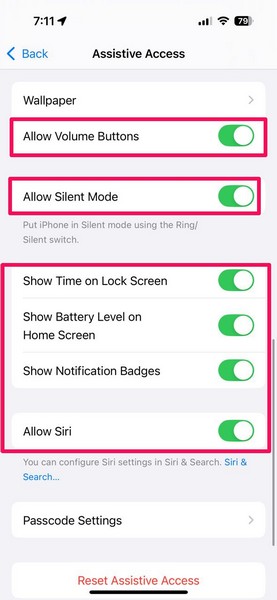
9。你也可以更改密码通过密码设置页面启用和禁用辅助访问。
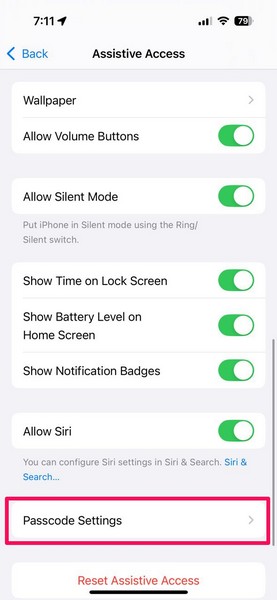
如何在iPhone上重置辅助访问?
现在,如果您想重置iPhone上的辅助访问功能,则可以从其设置页面上进行。但是,值得注意的是,iOS设备上的重置辅助访问将删除其所有设置和应用程序。因此,如果您想再次在iPhone上使用辅助访问权限,则需要从头开始设置它。
话虽这么说,您可以按照下面的步骤按照iPhone重置辅助访问:
1。启动设置应用程序。
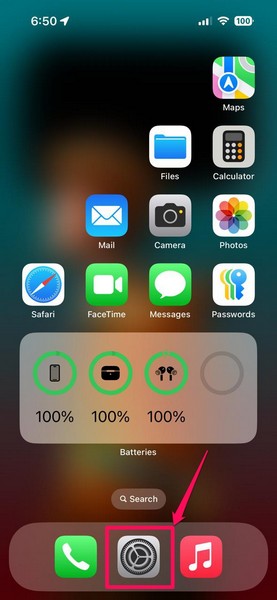
2。点击可访问性选项从列表中打开它。
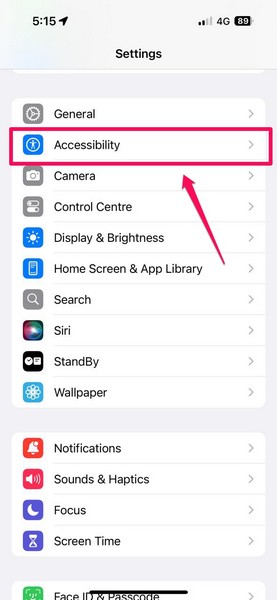
3。向下滚动以找到辅助访问选项然后点击打开。
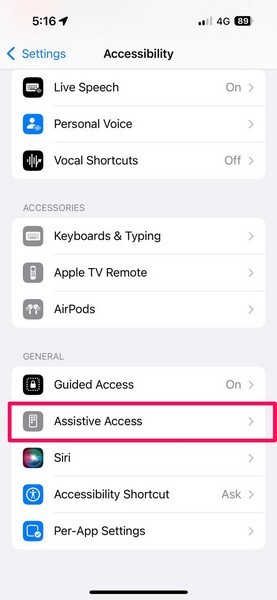
4。在下一页上,向下滚动到底部页面的找到重置辅助访问按钮并点击它。

5。 在以下提示下确认您的行动重置您的iPhone辅助访问。
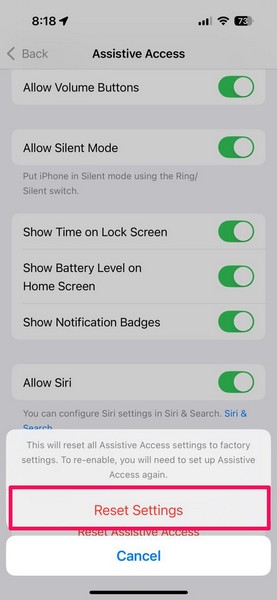
因此,这就是您可以在iPhone上重置辅助访问的方式。
常见问题解答
iPhone上辅助访问的用途是什么?
辅助访问是iPhone上的可访问性功能,它允许患有认知障碍的用户独立使用iPhone。它提供了一个过度简单的用户界面,其中包含大型应用图标,大文本和按钮以及有限的应用程序功能。
如何在iPhone上打开辅助访问?
设置后,有几种方法可以在iPhone上打开辅助访问。用户可以从iOS设置应用程序中的设置菜单从其设置菜单右打开,使用可访问性快捷方式菜单,或在控制中心(仅iOS 18)中使用辅助访问控制。
如何在iPhone上退出辅助访问?
用户可以通过将侧面/电源按钮(在启用ID iD iPhone型号上)或主页按钮(在触摸ID启用ID的iPhone型号上)来退出iPhone的辅助访问。在下面的菜单上,点击出口辅助访问选项并提供辅助访问密码将禁用该功能。
总结
伙计们,你有它!这样,我们总结了如何在iPhone上设置和使用辅助访问的综合指南。辅助访问功能是iOS用户可用的独特可访问性功能之一。它不仅允许认知残障用户独立使用其iPhone,而且还可以让一般用户从其智能手机的所有“智能”功能中介绍一下。
因此,我们希望本文能够帮助您了解有关iPhone上辅助访问的所有内容,还可以使您对其进行设置并在设备上使用它。如果确实如此,请不要忘记在下面的评论中告诉我们。与往常一样,感谢您阅读本文,直到最后,我们将在下一份指南中再次见到您。
